Firmware pentru telefonul ZTE Blade A510. Cum se instalează și de unde se descarcă? Firmware pentru smartphone ZTE Blade A510 Firmware pentru zte blade a510 b07 life
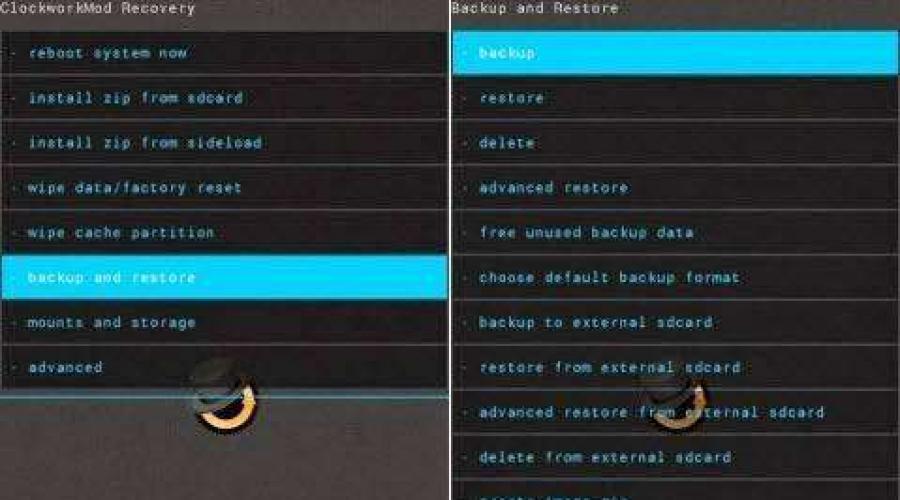
Citeste si
În multe smartphone-uri moderne de clasă bugetară, există adesea o situație în care un gadget relativ nou provoacă neplăceri utilizatorului sub formă de defecțiuni ale sistemului de operare Android, iar smartphone-urile ZTE nu fac excepție. În special, un dispozitiv numit ZTE Blade A510, cu toți parametrii săi buni, nu poate fi numit stabil și fiabil din punct de vedere software, mai ales după terminarea suportului over-the-air.
Spre bucuria multor proprietari, problema poate fi rezolvată cu ușurință prin actualizarea firmware-ului telefonului, ceea ce poate face chiar și un începător. În plus, firmware-ul este făcut pentru a accelera procesorul și a îmbunătăți stabilitatea acestuia. În acest articol vă vom spune de unde să descărcați gratuit firmware-ul pentru ZTE Blade A510 și cum să flashați corect dispozitivul.
Important! Efectuați toate acțiunile pe propriul risc și risc. Nu garantăm performanța 100% a tuturor smartphone-urilor după actualizare și nu suntem responsabili pentru rezultate. În plus, dacă nu înțelegeți cel puțin un punct din această instrucțiune, este mai bine să vă duceți gadgetul la un centru de service, astfel încât specialiștii calificați să poată descoperi problema.
Clipește prin Recuperare
Probabil cea mai simplă modalitate de a flash-ul unui smartphone este să folosești capacitățile sale de recuperare din fabrică. Dacă smartphone-ul tău rulează pe Android, atunci nici măcar nu va trebui să folosești un computer.

În primul rând, trebuie să descărcați arhiva cu software-ul pentru flash-ul dispozitivului prin recuperarea din fabrică. Acest lucru nu este dificil, deoarece firmware-ul original este disponibil pe site-ul oficial al producătorului. Descărcați-l și salvați-l pe cardul de memorie al smartphone-ului dvs. (în folderul rădăcină):
- Firmware oficial pentru ZTE Blade A510 (firmware Blade A510 B04) - descărcați de pe site-ul oficial (979 MB).
Apoi redenumiți fișierul în update.zipși opriți dispozitivul. Lansați Recuperarea preinstalată ținând apăsat butonul de creștere a volumului și butonul de pornire până când vedeți ecranul de pornire ZTE. După ce apare ecranul, puteți elibera butonul de pornire și țineți apăsată tasta de creștere a volumului până când apare meniul.

Atenţie! Acțiunile ulterioare vor distruge toate fișierele de pe telefon. Prin urmare, aveți grijă de backup-ul lor.
Înainte de a actualiza software-ul ZTE Blade A510, vă recomandăm să ștergeți partițiile acestuia. Pentru a face acest lucru, accesați secțiunea Șterge datele / setările din fabricăși faceți clic pe element Da V Ștergeți toate datele. Dacă nu doriți să pierdeți datele utilizatorului, vă recomandăm să încărcați fișierele pe un computer, pe o unitate flash sau pe cloud înainte de a începe procedura. Când procedura de curățare este finalizată, veți vedea o notificare corespunzătoare pe ecranul smartphone-ului dvs.
Apoi începem actualizarea firmware-ului smartphone-ului: căutați și faceți clic pe elementul de meniu Aplicați actualizarea de pe cardul SD, apoi indicați calea către arhiva pe care am salvat-o în rădăcina cardului de memorie externă a dispozitivului. Procesul de firmware este pornit prin apăsarea butonului pornit/oprit al dispozitivului după ce arhiva cu noul software a fost bifată. Acum așteptăm 10-15 minute, iar la finalizarea procedurii veți vedea un mesaj care spune că actualizarea a fost finalizată. Apoi, reporniți smartphone-ul selectând elementul de meniu Reporniți sistemul acum. Mai așteptați puțin - dispozitivul finalizează procesul și începe automat toate procesele necesare. Chiar dacă vi se pare că ZTE-ul dvs. este înghețat, nu vă faceți griji, după ce ați interceptat gadgeturile, durează întotdeauna foarte mult timp pentru a porni.
Dacă în timpul procesului de intermitent vedeți mesaje de eroare sau o sugestie de repornire a smartphone-ului, pur și simplu reporniți Recuperare și repetați din nou întregul proces, începând de la primul pas.
Cum să actualizez software-ul?
Vă punem la dispoziție diferite modalități de a actualiza software-ul și anume: actualizați folosind un card de memorie sau actualizați prin aer.
Pentru a actualiza prin aer, trebuie să vă conectați la o rețea wireless Wi-Fi sau la o conexiune la internet GSM și să verificați dacă există actualizări în setări.
Ce ar trebui să fac dacă timpul de funcționare al dispozitivului nu coincide cu timpul de funcționare declarat de producător?
Un smartphone este un dispozitiv electronic complex care include funcțiile unui computer de buzunar și al unui telefon mobil și consumă o cantitate mare de energie pentru a opera aceste funcții. Principala cantitate de energie este cheltuită pentru funcționarea modulului de afișare și a căii de transmisie și recepție GSM. Luminozitatea afișajului este setată automat la maxim într-un mediu foarte luminos (zi însorită) sau setată manual de utilizator. Luminozitatea maximă consumă energie maximă. Când GSM funcționează și cu recepție stabilă și stabilă „la maximum”, dispozitivul consumă o cantitate minimă de energie pentru a menține comunicarea. Dacă semnalul rețelei este instabil și slab, dispozitivul necesită mai multă putere pentru a menține comunicarea. În cazul „Căutare în rețea” într-o zonă în care nu există rețea, dispozitivul consumă cantitatea maximă de energie, care este cheltuită pentru căutarea stațiilor de bază din apropiere. Pentru a reduce consumul de energie al telefonului, trebuie să:
1. Dezactivați GPS-ul dacă nu este necesar.
2. Dezactivați Internetul mobil dacă nu este necesar.
3. Dezactivați sau eliminați aplicațiile inutile neutilizate, deoarece sunt în stare activă și consumă resursele interne ale dispozitivului.
Ce ar trebui să faci dacă telefonul tău se blochează, nu se pornește sau repornește?
Cauza repornirii sau înghețarii în majoritatea cazurilor este software-ul sau programele terțelor părți.
1. Inițial, vă recomandăm să restabiliți setările implicite din fabrică (după salvarea informațiilor de care aveți nevoie). Dacă telefonul pornește, selectați opțiunea „resetare din fabrică” din meniul dispozitivului. Dacă dispozitivul nu pornește, porniți dispozitivul în „Modul de recuperare” și selectați „Ștergeți datele/resetarea din fabrică”. Metoda de intrare în „Modul de recuperare” este descrisă mai jos în paragraful „Cum să intrați în modul de recuperare?”.
2. Dacă resetarea la setările din fabrică nu ajută, actualizați software-ul. Metodele de actualizare a software-ului sunt descrise în paragraful „Cum se actualizează software-ul?”.
3. Dacă actualizarea software-ului nu ajută, contactați cel mai apropiat centru de service autorizat ZTE.
Cum se face o copie de rezervă a datelor, un notebook sau un „backup”?
Există 3 moduri de a face o „Back-up”:
1. În setările telefonului, în submeniul „Backup and reset”, bifați caseta pentru recuperare.
2. Puteți transfera informațiile necesare pe computer folosind un cablu USB.
3. Puteți face o „Back Up” folosind un program terță parte.
Ce ar trebui să fac dacă nu îmi amintesc parola sau modelul pentru a debloca ecranul?
Dacă ați uitat modelul sau parola digitală pentru a debloca ecranul, trebuie să efectuați o resetare la setările din fabrică: 1. Porniți dispozitivul în „Modul de recuperare” și selectați „Ștergeți datele/resetarea din fabrică”. 2. Dacă procedura nu este finalizată, trebuie să contactați Centrul de service autorizat ZTE.
Cum se utilizează rețelele wireless (Wi-Fi, BT)?
1. În setările dispozitivului, activați Wi-Fi. Faceți clic pe pictograma Wi-Fi și veți fi direcționat la ecranul de gestionare a rețelei Wi-Fi.
2. Dispozitivul va începe automat să caute rețele Wi-Fi active în zona de acces de la 5 la 50 de metri de punctul de acces (în funcție de puterea punctului de acces).
3. Selectați rețeaua de care aveți nevoie și faceți clic pe ea. Dacă rețeaua dvs. wireless este protejată prin parolă, introduceți-o.
4. Odată conectat la rețeaua dorită, pictograma Wi-Fi va apărea pe ecranul principal al dispozitivului.
Cum să activezi distribuția de internet pe telefonul tău (modem USB sau router WiFi)?
Există două moduri de a activa partajarea Internetului pe telefon. Prima modalitate este de a activa distribuția ca modem USB, cealaltă este de a activa distribuția ca router WiFi. Asigurați-vă că dispozitivul dvs. are acces la Internet pentru a-l distribui:
1. Modem USB - această metodă este folosită pentru a distribui Internetul către un computer. Conectați-vă telefonul la computer folosind un cablu USB și permiteți accesul la date. „Setări->Rețele fără fir->Mai multe” Mod modem - bifați caseta modemului USB." Apoi telefonul va începe să distribuie Internetul către computer. Pentru a opri distribuția, debifați modemul USB sau pur și simplu deconectați conexiunea prin cablu.
2. Router WiFi - asigurați-vă că aveți o conexiune stabilă la Internet printr-o rețea mobilă sau USB. Modul modem „Setări->Rețele fără fir->Mai multe” - bifați caseta „Punct de acces WiFi”. Pentru a vă asigura conexiunea fără fir, atingeți pictograma hotspot și apoi atingeți WiFi Hotspot. În acest meniu puteți seta un nume și o parolă pentru conexiunea WiFi wireless. Telefonul dvs. va începe să funcționeze ca router WiFi. Pentru a opri distribuția, debifați „Router WiFi”
Cum pot vedea rapid starea de încărcare?
În timpul încărcării, apăsați butonul de pornire. Starea de încărcare a bateriei va fi afișată pe ecranul principal al telefonului.
De ce cantitatea de memorie liberă de pe dispozitiv este mai mică decât cea declarată de producător?
Spre deosebire de procesor, care are propria memorie încorporată, alte dispozitive, cum ar fi procesorul video, procesorul audio și alte dispozitive incluse în baza elementară a plăcii centrale a dispozitivului, consumă resurse de memorie pentru utilizator. O anumită cantitate de memorie este rezervată în avans pentru nevoile interne, dar în caz de depășire, se folosește memoria utilizatorului.
Ce tipuri de blocare a dispozitivului pot fi utilizate?
Există 3 tipuri de blocare a ecranului. Selectați unul dintre tipurile de blocare în Setări -> Securitate -> Blocare ecran.
1. Blocare cu cheie grafică
2.Blocarea codului PIN 3.Blocarea prin parolă
Care este temperatura de funcționare a telefoanelor ZTE?
Temperatura de funcționare variază de la (-10C) la (+50C).
Ce înseamnă ROOT?
ROOT este „drepturi de administrator”. ROOT face posibilă schimbarea fișierelor de sistem, schimbarea sistemului, instalarea programelor de testare și efectuarea altor acțiuni. Drepturile ROOT sunt ascunse utilizatorilor, dar pot fi activate dacă este necesar.
Fiți atenți, manipularea neglijentă a drepturilor ROOT poate dăuna sistemului dvs. de operare.
Cum să intri în modul de recuperare?
În starea oprită, țineți apăsat simultan butonul de volum (mărește +) și butonul de pornire.
Ce ar trebui să fac dacă bateria nu se încarcă 100%?
Bateria dispozitivului este proiectată în așa fel încât să disipeze o parte din încărcarea primită și să poată fi ulterior reîncărcată. Această caracteristică este concepută pentru a proteja bateria și pentru a crește performanța acesteia. Dacă bateria nu se încarcă mai mult de 80%, contactați un centru de service autorizat ZTE.
Cum pot adăuga un cont Google pe dispozitiv?
1. Când porniți telefonul smartphone pentru prima dată, vi se va solicita să înregistrați un nou cont Google sau să utilizați unul existent. Dar aceasta nu este o procedură obligatorie.
2. Pentru a adăuga un cont în orice moment, puteți înregistra unul nou sau puteți utiliza un cont existent: Setări->Conturi și „adăugați cont”.
Cum se activează depanarea USB? Cum să obțineți acces la meniul „Pentru dezvoltatori”?
Introduceți „Setări->Despre telefon->Atingeți „Număr de compilare” de mai multe ori. Apoi veți avea acces la submeniul „Pentru dezvoltatori”. În acest submeniu sunt disponibile „Depanare USB” și alte funcții pentru dezvoltatori.
Cum să vă conectați telefonul la computer?
Pentru a instala driverul (automat), procedați după cum urmează:
1. Conectați telefonul la computer.
2. Când vă conectați, selectați „Virtual Disk” sau „Virtual CD” în funcție de model.
3. Computerul ar trebui să detecteze un disc suplimentar, să ruleze „Autorun.exe” pe el și să instaleze driverul
4. Dacă driverele nu sunt instalate, accesați „Setări->Pentru dezvoltatori” și activați „Driverul de disc”. (faceți clic pe „Versiune Build” de 10 ori
5. Când porniți (Depanare USB), driverul va fi de asemenea instalat automat.
Ce înseamnă literele E, G, H?
Când transmisia de date a telefonului este activă, pe panoul de stare apar următoarele simboluri (indicând recepția semnalului, capacitatea bateriei etc.):
- E înseamnă că protocolul EDGE este activ
- G înseamnă funcționarea activă a protocolului GPRS
- H înseamnă funcționarea activă a protocolului HSDPA, care face parte din WCDMA
Chiar și în smartphone-urile Android echilibrate moderne de la producători cunoscuți, uneori există o situație care îi caracterizează pe dezvoltatorii de software pentru dispozitiv dintr-o latură nu foarte bună. Destul de des, chiar și un smartphone relativ „nou” poate cauza probleme proprietarului său sub forma unei prăbușiri a sistemului Android, ceea ce face imposibilă utilizarea în continuare a dispozitivului. ZTE Blade A510 este un dispozitiv de nivel mediu, care, în ciuda caracteristicilor sale tehnice bune, din păcate nu se poate lăuda cu stabilitatea și fiabilitatea software-ului de sistem de la producător.
Din fericire, necazurile descrise mai sus pot fi eliminate prin flashingul dispozitivului, care astăzi nu ridică dificultăți deosebite nici măcar pentru un utilizator începător. Materialul de mai jos descrie cum să flashezi un smartphone ZTE Blade A510 - de la simpla instalare/actualizare a versiunii oficiale a sistemului până la obținerea celui mai recent Android 7 în dispozitiv.

Înainte de a continua cu instrucțiunile de mai jos, vă rugăm să înțelegeți următoarele.
Procedurile de cusătură prezintă un pericol potențial! Doar respectarea strictă a instrucțiunilor poate determina buna funcționare a proceselor de instalare a software-ului. În același timp, Administrația resursei și autorul articolului nu pot garanta funcționalitatea metodelor pentru fiecare dispozitiv specific! Proprietarul efectuează toate manipulările cu dispozitivul pe riscul și riscul său și își asumă responsabilitatea pentru consecințele lor în mod independent!
Orice proces de instalare a software-ului este precedat de proceduri pregătitoare. În orice caz, pentru a fi în siguranță, faceți toate acțiunile de mai jos înainte de a începe să suprascrieți partițiile de memorie ZTE Blade A510.

Revizii hardware
Modelul ZTE Blade A510 este disponibil in doua versiuni, diferenta dintre care consta in tipurile de display folosite.
Pentru această versiune a smartphone-ului nu există restricții privind utilizarea versiunilor de software, puteți instala orice sistem de operare oficial de la ZTE.
În această versiune a ecranului, numai versiunile oficiale de firmware vor funcționa corect RU_B04, RU_B05, BY_B07, BY_B08.
Puteți afla ce afișaj este utilizat pe un anumit dispozitiv utilizând aplicația Android Device Info HW, care este disponibilă în Play Market.

După instalarea și lansarea Device Info HW, precum și acordarea drepturilor de root aplicației, versiunea de afișare poate fi vizualizată în linie "Afişa" pe filă "General" ecranul principal al programului.

După cum puteți vedea, determinarea tipului de afișare al ZTE Blade A510 și, în consecință, revizuirea hardware a dispozitivului este o procedură simplă, dar necesită drepturi de Superutilizator pe dispozitiv, iar obținerea acestora necesită instalarea prealabilă a unei recuperări modificate, care se face după o serie de manipulări destul de complexe cu software-ul și va fi descris mai jos.

Astfel, în unele situații va trebui să acționați „orb”, fără să știți sigur ce tip de afișaj este folosit în dispozitiv. Înainte de a determina revizuirea smartphone-ului, ar trebui să utilizați numai acele firmware care funcționează cu ambele versiuni, adică RU_B04, RU_B05, BY_B07, BY_B08.
Șoferii
Ca și în cazul altor dispozitive Android, pentru a manipula ZTE Blade A510 prin intermediul aplicațiilor Windows, veți avea nevoie de drivere instalate în sistem. Smartphone-ul cu pricina nu se remarcă la acest capitol prin nimic deosebit. Instalați driverele pentru dispozitivele Mediatek urmând instrucțiunile din articol:

Dacă întâmpinați probleme sau dificultăți la instalarea driverelor, utilizați un script special creat pentru a instala componentele de sistem necesare pentru asocierea corectă a smartphone-ului și computerului.

Faceți backup pentru datele importante
Fiecare intervenție în partea software a tuturor dispozitivelor Android, iar ZTE Blade A510 nu face excepție, prezintă un potențial pericol și implică în cele mai multe cazuri ștergerea memoriei interne a dispozitivului din datele pe care le conține, inclusiv informații despre utilizator. Pentru a evita pierderea informațiilor personale, faceți o copie de rezervă a informațiilor importante și, în mod ideal, o copie de rezervă completă a partițiilor de memorie ale smartphone-ului dvs., folosind sfaturile din material:
Cel mai important punct la care trebuie să acordați atenție este salvarea partiției „NVRAM”. Deteriorarea acestei zone în timpul intermitent duce la ștergerea IMEI, care, la rândul său, duce la inoperabilitatea cartelelor SIM.

Recuperare „NVRAM” fără o copie de rezervă este foarte dificil, prin urmare, în descrierea metodelor de instalare a software-ului nr. 2-3 de mai jos în articol, sunt indicați pașii care vă permit să creați un dump de partiție înainte de a interfera cu memoria dispozitivului.
Firmware
În funcție de obiectivul tău, poți folosi una dintre mai multe moduri de a rescrie software-ul ZTE Blade A510. Metoda nr. 1 este cel mai des folosită pentru a actualiza versiunea firmware-ului oficial, metoda nr. 2 este cea mai universală și drastică metodă de reinstalare a software-ului și de restabilire a dispozitivului la starea de funcționare, iar metoda nr. 3 implică înlocuirea software-ului de sistem al smartphone-ului cu soluții de la dezvoltatori terți.

Metoda 1: Recuperarea fabricii
Probabil cea mai ușoară modalitate de a reinstala firmware-ul pe ZTE Blade A510 este să utilizați capacitățile mediului de recuperare din fabrică al dispozitivului. Dacă smartphone-ul pornește în Android, nici măcar nu aveți nevoie de un computer pentru a urma instrucțiunile de mai jos și, dacă dispozitivul nu funcționează corect, atunci pașii enumerați mai sus ajută adesea la restabilirea funcționalității.


În plus. Dacă apar erori în timpul procesului de instalare sau apare o solicitare de repornire, ca în fotografia de mai jos, pur și simplu repetați procedura din nou începând de la pasul 1, după repornirea recuperării.

Metoda 2: SP Flash Tool
Cea mai eficientă metodă de intermitere a dispozitivelor MTK este utilizarea dezvoltării proprietare a programatorilor Mediatek, care, din fericire, este disponibilă și pentru utilizatorii obișnuiți - programul. În ceea ce privește ZTE Blade A510, folosind instrumentul nu puteți doar să reinstalați complet firmware-ul sau să schimbați versiunea acestuia, ci și să restaurați un dispozitiv care nu pornește, se blochează pe ecranul de pornire etc.

Printre altele, capacitatea de a lucra cu SP Flash Tool va fi necesară pentru a instala recuperarea personalizată și sistemul de operare modificat în ZTE Blade A510, așa că merită cu siguranță să citiți instrucțiunile și, în mod ideal, să le urmați, indiferent de scopul firmware-ului. Versiunea programului din exemplul de mai jos poate fi descărcată de pe link:
Modelul luat în considerare este foarte sensibil la procedurile de intermitent și destul de des în timpul procesului de manipulare apar diverse erori, precum și deteriorarea partiției „NVRAM”, prin urmare, doar respectarea strictă a instrucțiunilor de mai jos poate garanta succesul instalării!
Înainte de a trece la procesul de instalare a software-ului de sistem în ZTE Blade A510, este recomandat să citiți articolul de la linkul de mai jos, acest lucru vă va ajuta să înțelegeți mai bine imaginea a ceea ce se întâmplă și să înțelegeți mai bine termenii.

Exemplul folosește firmware-ul RU_BLADE_A510V1.0.0B05, ca cea mai universală și proaspătă soluție pentru modelele atât pentru prima cât și pentru cea de-a doua revizie hardware. Descărcați pachetul cu firmware destinat instalării prin SP FlashTool de pe link-ul:
- Lansa flash_tool.exe din directorul rezultat din despachetarea arhivei.
- Încărcați în program MT6735M_Android_scatter.txt- acesta este un fișier care este prezent în directorul cu firmware-ul dezambalat. Utilizați butonul pentru a adăuga un fișier "alege", situat în dreapta câmpului. Făcând clic pe el, determinați locația fișierului prin Explorer și faceți clic "Deschide".
- Acum trebuie să creați un dump al zonei de memorie pe care o ocupă partiția „NVRAM”. Accesați fila "Readback"și apăsați "Adăuga", ceea ce va face să apară o linie în câmpul ferestrei principale.
- Făcând clic stânga pe linia adăugată se va deschide o fereastră Explorer, în care trebuie să specificați calea în care va fi salvată descărcarea, precum și numele acesteia - „NVRAM”. Apăsați următoarea "Salva".
- În fereastră „Adresa de pornire a blocului de citire” care apare după parcurgerea pasului anterior al instrucțiunilor, introduceți următoarele valori:
- În câmp "Adresa de inceput"- 0x380000 ;
- În câmp "Lungime"- valoarea 0x500000 .
Și apăsați "BINE".
- Apăsați butonul "Readback". Opriți complet smartphone-ul și conectați cablul USB la dispozitiv.
- Procesul de citire a informațiilor din memoria dispozitivului va începe automat și se va termina foarte repede odată cu apariția ferestrei "Citire OK".
- În acest fel veți avea un fișier de rezervă de 5MB al partiției NVRAM, care va fi necesar nu numai în următorii pași ai acestei instrucțiuni, ci și în viitor când va apărea nevoia de a restabili IMEI.
- Deconectați telefonul de la portul USB și accesați fila "Descărcați". Debifați caseta de selectare de lângă element „preîncărcare”și începeți procesul de înregistrare a imaginilor în memorie apăsând "Descărcați".
- Conectați cablul USB la smartphone-ul dvs. Odată ce dispozitivul este identificat în sistem, instalarea firmware-ului pe dispozitiv va începe automat.
- Așteptând să apară fereastra "Descărcați OK"și deconectați ZTE Blade A510 de la portul USB al computerului.
- Debifați casetele de selectare de lângă toate secțiunile și de lângă „preîncărcare”, dimpotrivă, bifați caseta.
- Accesați fila "Format", mutați comutatorul metodei de formatare în poziție „Manual FormatFlash”, apoi completați câmpurile din zona de jos cu următoarele date:
- 0x380000 - în câmp „Adresa de început”;
- 0x500000 – în câmpul „ Lungime format".
- Clic "Început", conectați dispozitivul în starea oprită la portul USB și așteptați să apară fereastra „Format OK”.
- Acum trebuie să înregistrați dump-ul salvat anterior „NVRAM”în memoria lui ZTE Blade A510. Acest lucru se face folosind fila „Scrieți memoria”, disponibil numai în modul de operare „avansat” al SP FlashTool. Pentru a merge la „Mod avansat” trebuie să apăsați combinația de pe tastatură „Ctrl”+"Alt"+"V". Apoi mergeți la meniu "Fereastră"și alegeți „Scrieți memoria”.
- Domeniu „Adresa de început” pe filă „Scrieți memoria” completați introducând 0x380000 și în câmp „Calea fișierului” adăugați un fișier „NVRAM”, obţinută în urma efectuării paşilor nr. 3-7 din prezenta instrucţiune. Apăsați butonul „Scrieți memoria”.
- Conectați ZTE Blade A510 oprit la computer și apoi așteptați să apară fereastra „Scrieți memoria OK”.

- În acest moment, instalarea sistemului de operare în ZTE Blade A510 poate fi considerată finalizată. Deconectați dispozitivul de la PC și porniți-l apăsând lung tasta "Nutriţie". Prima dată după manipulări prin Flash Tool, va trebui să așteptați aproximativ 10 minute pentru a încărca în Android, aveți răbdare.
















Metoda 3: firmware personalizat
Dacă firmware-ul oficial ZTE Blade A510 nu este mulțumit de funcționalitatea și capacitățile sale, doriți să încercați ceva nou și interesant, atunci puteți utiliza soluții modificate. Pentru modelul în cauză au fost create și portate multe personalizate, alegeți oricare în funcție de preferințele dvs., dar rețineți că dezvoltatorii încarcă adesea firmware cu componente hardware care nu funcționează.

Cea mai comună „boală” a soluțiilor modificate pentru ZTE Blade A510 este incapacitatea de a folosi camera cu bliț. În plus, nu trebuie să uitați de cele două revizii ale smartphone-ului și să citiți cu atenție descrierea personalizării, și anume pentru ce versiune hardware a A510 este destinat.

Firmware-ul personalizat pentru A510 este distribuit în două forme - pentru instalare prin SP Flash Tool și pentru instalare printr-o recuperare modificată. În general, dacă decideți să treceți la personalizat, este recomandat să urmați acest algoritm. Flash-l mai întâi, obțineți drepturi de root și aflați exact revizuirea hardware. Apoi instalați sistemul de operare modificat prin FlashTool fără un mediu de recuperare. Ulterior, modificați firmware-ul utilizând recuperarea personalizată.
Instalarea TWRP și obținerea drepturilor de root
Pentru ca un mediu de recuperare personalizat să apară în ZTE Blade A510, utilizați metoda de instalare a unei imagini separate folosind SP FlashTool.

Fișierul imagine al recuperării modificate poate fi descărcat de pe link-ul:

Instalare personalizată prin SP FlashTool
Procedura de instalare a firmware-ului personalizat nu este în general diferită de procesul similar în cazul instalării unei soluții oficiale. Dacă ați transferat fișierele firmware oficiale folosind metoda nr. 2 de mai sus (și este foarte recomandat să faceți acest lucru înainte de a instala o soluție modificată), atunci aveți deja o copie de rezervă „NVRAM”, ceea ce înseamnă că după instalarea oricărui sistem de operare modificat, dacă este necesar, puteți restaura partiția.

De exemplu, să instalăm o soluție personalizată în ZTE Blade A510 Lineage OS 14.1 bazat pe Android 7.1. Dezavantajele construcției includ înghețarea ocazională a aplicației Camera atunci când blițul este pornit. În rest, aceasta este o soluție excelentă și stabilă și, în plus, este cel mai nou Android. Pachetul este potrivit pentru ambele revizii ale dispozitivului.


Instalare personalizată prin TWRP
Instalarea firmware-ului modificat prin TWRP este foarte ușoară. Procedura este descrisă în detaliu în materialul de la linkul de mai jos pentru ZTE Blade A510 nu există diferențe semnificative în proces.
Una dintre soluțiile interesante pentru dispozitivul în cauză este MIUI 8 OS portat, care se caracterizează printr-o interfață plăcută, o mulțime de posibilități de reglare fină a sistemului, stabilitate și acces la serviciile Xiaomi.

Puteți descărca pachetul pentru instalare prin TWRP din exemplul de mai jos folosind linkul (potrivit pentru ambele Rev1, deci Rev2):


Astfel, pentru ZTE Blade A510 există mai multe metode de instalare a software-ului de sistem, utilizate în funcție de rezultatul dorit. Dacă ceva nu merge bine în timpul instalării sistemului în smartphone-ul dvs., nu vă faceți griji. Dacă aveți o copie de rezervă, restabilirea smartphone-ului la starea inițială folosind SP Flash Tool durează 10-15 minute.
ZTE Blade A510 este un smartphone chinezesc de marcă care a primit 0 puncte pentru performanță. Aici puteți descărca firmware (pentru toți operatorii, firmware ROM), aflați cum să resetați setările sau să obțineți root. Există și instrucțiuni pentru ZTE. Acest smartphone necesită o evaluare suplimentară. Are 1000 MHz la bord
Caracteristici
- Tip: smartphone
- Sistem de operare: Android 6.0
- Tip carcasă: clasică
- n Material carcasă: plastic control: butoane tactile
- Tip card SIM: micro SIM + nano SIM
- Numărul de carduri SIM: 2
- Mod de operare Multi-SIM: alternativ
- Greutate: 130 g
- Dimensiuni (LxAxA): 71,5x143x8,2 mm
- Tip ecran: IPS color, 16,78 milioane de culori, atingere
- Tip ecran tactil: multi-touch, capacitiv
- Diagonala: 5 inch.
- Dimensiune imagine: 1280x720
- Rotirea automată a ecranului: da
- Cameră: 13 milioane de pixeli, blitz LED
- nFuncțiile camerei: autofocus
- Înregistrare video: da
- Camera frontală: da, 5 milioane de pixeli.
- Audio: MP3, radio nFM
- Mufă pentru căști: 3,5 mm
- Standard: GSM 900/1800/1900, 3G, 4G LTE
- Suport benzi LTE: benzi n1, 3, 7, 8, 20
- Interfețe: Wi-Fi 802.11n, Bluetooth 4.1, USB
- Navigație prin satelit: GPS
- Procesor: 1000 MHz
- Număr de nuclee de procesor: 4
- Memorie încorporată: 8 GB
- Capacitate RAM: 1 GB
- Slot pentru card de memorie: da, până la 32 GB
- Capacitate baterie: 2200 mAh
- Tip conector de încărcare: control micro-USB: apelare vocală, control vocal
- Mod avion: da
- Senzori: lumină, proximitate
- Lanterna: da
- Pixeli pe inch (PPI): 294
»
Firmware pentru ZTE Blade A510
Firmware oficial Android 6.0 Marshmallow de la birou. site-ul producatorului -
De. firmware stoc pentru Rusia - și
Firmware personalizat Resurrection Remix 5.8.3 pentru Flash Tool -
Portul firmware-ului popular MIUI 8 pentru Blade A510 [kernel 3.18.19 x64 / Android 6.0 Marshmallow] -
Dacă firmware-ul personalizat sau oficial pentru ZTE nu a fost încă adăugat aici, atunci creați un subiect pe forum, în secțiunea, specialiștii noștri vor fi prompt și gratuit, inclusiv. cu backup și manuale. Doar nu uitați să scrieți o recenzie despre smartphone-ul dvs. - acest lucru este extrem de important. Firmware-ul pentru ZTE Blade A510 va apărea și pe această pagină. Vă rugăm să rețineți că acest model ZTE necesită un fișier ROM individual, așa că nu ar trebui să încercați fișiere firmware de pe alte dispozitive.
Ce firmware personalizat există?
- CM - CyanogenMod
- LineageOS
- Android paranoic
- OmniROM
- ale lui Temasek
- AICP (Proiect Android Ice Cold)
- RR (Resurrection Remix)
- MK(MoKee)
- FlymeOS
- Fericire
- crDroid
- Iluzie ROMS
- Pacman ROM
Probleme și deficiențe ale unui smartphone ZTE și cum să le remediați?
- Dacă Blade A510 nu pornește, de exemplu, vedeți un ecran alb, se blochează pe ecranul de splash sau indicatorul de notificare clipește doar (eventual după încărcare).
- Dacă este blocat în timpul actualizării / blocat când este pornit (trebuie să clipească, 100%)
- Nu se încarcă (de obicei, probleme hardware)
- Nu vede cartela SIM (cardul SIM)
- Camera nu funcționează (în mare parte probleme hardware)
- Senzorul nu funcționează (depinde de situație)
Hard Reset pentru ZTE Blade A510
Instrucțiuni despre cum să faceți o resetare hardware pe ZTE Blade A510 (resetare din fabrică). Vă recomandăm să vă familiarizați cu ghidul vizual numit pe Android. . 
Resetați codurile (deschideți dialer-ul și introduceți-le).
- *2767*3855#
- *#*#7780#*#*
- *#*#7378423#*#*
Hard Reset prin recuperare
- Opriți dispozitivul -> accesați Recuperare
- "șterge datele / setările din fabrică"
- „da - ștergeți toate datele utilizatorului” -> „Reporniți sistemul”
Cum să vă conectați la Recovery?
- țineți apăsat Vol(-) [reducere volum] sau Vol(+) [creștere volum] și butonul de pornire
- Va apărea un meniu cu sigla Android. Gata, ești în Recuperare!
Resetați setările pe ZTE Blade A510 O poți face într-un mod foarte simplu:
- Setări->Backup și resetare
- Resetați setările (în partea de jos)
Cum să resetați o cheie de model
Cum să vă resetați cheia de model dacă ați uitat-o și acum nu vă puteți debloca smartphone-ul ZTE. Pe Blade A510, puteți elimina cheia sau PIN-ul în mai multe moduri. De asemenea, puteți elimina blocarea prin resetarea setărilor; codul de blocare va fi șters și dezactivat.
- Resetați graficul. blocare -
- resetarea parolei -